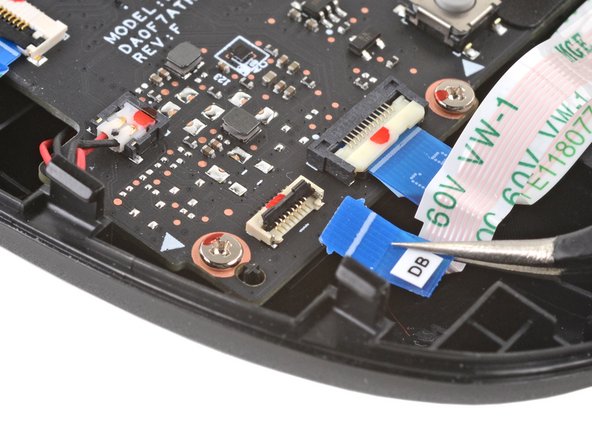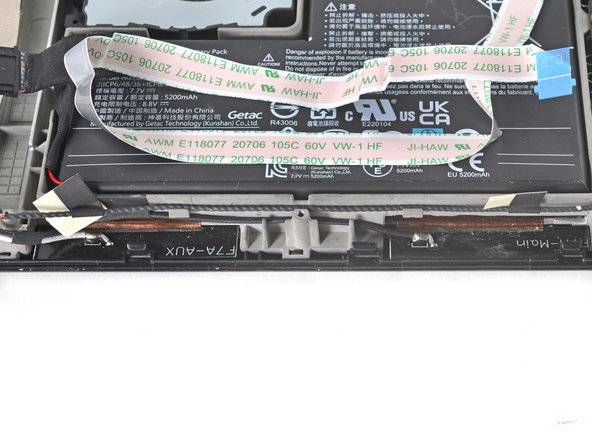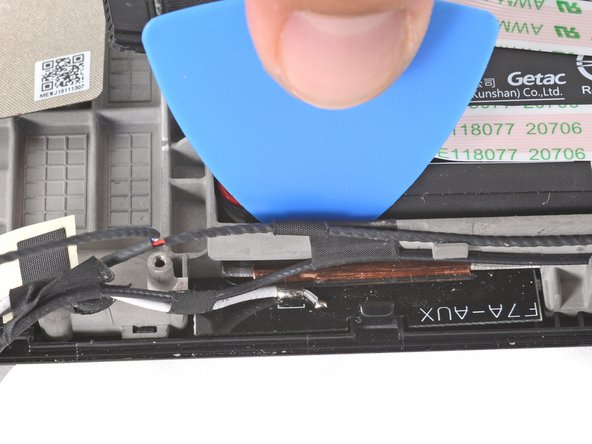Esta traducción podría no reflejar los cambios más recientes añadidos a la guía de referencia. Ayúdanos a actualizar la traducción o revisa la guía original.
Introducción
Utiliza esta guía para sustituir los altavoces de tu Steam Deck LCD. Los altavoces izquierdo y derecho están unidos por un solo cable, por lo que deben ser reemplazados como un par.
Recuerda: seguir los procedimientos de seguridad contra descargas electrostáticas (ESD) generales mientras reparas tu dispositivo.
Qué necesitas
-
-
Apaga tu Steam Deck y desconecta todos los cables.
-
-
-
Utiliza un destornillador Phillips para retirar los ocho tornillos que sujetan la tapa trasera:
-
Cuatro tornillos de rosca gruesa de 9,5 mm de largo
-
Cuatro tornillos de rosca fina de 5,8 mm de largo
-
-
-
Inserta una púa de apertura en el delgado hueco entre la tapa trasera y la carcasa delantera, a lo largo del borde de la empuñadura derecha.
-
Haz palanca en la tapa trasera para liberarla de los clips de bloqueo.
-
-
-
Agarra la tapa trasera por la abertura que acabas de crear y tira de ella hacia arriba y lejos del dispositivo para desenganchar los bordes largos.
-
Retira la tapa trasera.
-
-
-
Utiliza unas pinzas para retirar el trozo de cinta adhesiva que cubre el tornillo oculto del escudo de la placa.
-
-
-
Usa el destornillador Phillips para retirar los tres tornillos que sujetan el escudo de la placa.
-
Un tornillo de 3.4 mm
-
Dos tornillos de 3.7 mm
-
-
-
Agarra el cable de la batería por su lengüeta y tira de él directamente hacia fuera de la placa madre para desconectarlo.
-
-
-
Usa un destornillador Phillips para retirar el tornillo que sujeta la SSD.
-
-
-
Sujeta el extremo de la unidad SSD y tira de ella para sacarla de su conector de placa M.2.
-
-
-
Utiliza unas pinzas para retirar el adhesivo del borde superior del ventilador.
-
-
-
Para Steam Decks originales: utiliza un destornillador Phillips para aflojar y quitar los dos tornillos que sujetan el disipador de calor a la placa base:
-
Un tornillo cautivo de 3.5 mm
-
Un tornillo de 3.4 mm
-
Para Steam Decks actualizados: usa un destornillador Phillips para quitar los tres tornillos que sujetan el disipador de calor a la placa base:
-
Dos tornillos de 2,9 mm
-
Un tornillo de 3,7 mm
-
-
-
Usa unas pinzas para agarrar los bordes del conector del ventilador y tira hacia arriba para desconectarlo de la placa madre.
-
-
-
-
Usa unas pinzas para despegar y retirar la cinta de protección Wi-Fi.
-
-
-
Utiliza unas pinzas para agarrar los bordes del conector del altavoz y tire hacia arriba para desconectarlo de la placa madre.
-
-
-
El módulo de Wi-Fi se encuentra junto al SSD en Steam Decks actualizados.
-
Utiliza unas pinzas para agarrar el conector de la antena cerca de su base.
-
Tira hacia arriba para desconectar el cable.
-
Repite la operación con el segundo cable de antena.
-
-
-
Utiliza el extremo puntiagudo de un spudger para levantar la pequeña solapa de bloqueo del conector ZIF del cable de la pantalla.
-
Utiliza un par de pinzas para deslizar el cable fuera de su conector.
-
-
-
Utiliza el extremo puntiagudo de un spudger para levantar la pequeña solapa de cierre del conector ZIF del cable de audio.
-
-
-
Utiliza el extremo puntiagudo de un spudger para levantar la pequeña solapa de cierre del conector ZIF del cable de la botonera.
-
Utiliza un par de pinzas para deslizar el cable fuera de su conector.
-
-
-
Utiliza un destornillador Phillips para retirar los tres tornillos de 3.7 mm que fijan la placa madre.
-
-
-
Utiliza el extremo puntiagudo de un spudger para levantar la pequeña solapa de bloqueo del conector ZIF del cable de interconexión de la placa de botones izquierda.
-
Utiliza unas pinzas para deslizar el cable fuera de su conector.
-
-
-
Utiliza unas pinzas para despegar la cinta que une el cable del altavoz con los cables de la antena Wi-Fi.
-
-
-
Introduce el extremo plano de un spudger entre el altavoz derecho y el marco.
-
Gira el spudger hacia arriba para separar el altavoz del ligero adhesivo que lo sujeta a la carcasa frontal.
-
-
-
Introduce el extremo plano de un spudger entre el altavoz izquierdo y el marco.
-
Gira el spudger hacia arriba para separar el altavoz del ligero adhesivo que lo sujeta a la carcasa frontal.
-
-
-
LUX-F7A-L para el altavoz izquierdo.
-
LUX-F7A-R para el altavoz derecho.
-
-
-
Usa removedor de adhesivo o alcohol isopropílico (>90%) para eliminar cualquier residuo restante. Pasa un bastoncillo de algodón o un paño de microfibra hasta que desaparezcan todos los residuos de adhesivo.
-
Deja que el alcohol isopropílico sobrante se evapore por completo antes de volver a montarlo.
-
-
-
Despega y desecha los revestimientos de los propios altavoces, dejando al descubierto el adhesivo que hay debajo.
-
-
-
Coloca cada altavoz en su ranura y presiona firmemente con los dedos para fijarlos en su sitio.
-
-
-
Retira los revestimientos adhesivos de las tiras de cinta a lo largo del cable del altavoz.
-
-
-
Para garantizar una gestión adecuada de los cables, pega un adhesivo para cables de altavoz en el borde superior del chasis, dejando unos 3 mm en la parte superior sin pegar.
-
Utiliza una púa de apertura para envolver el adhesivo sobre el borde de la bandeja de la batería, pegándolo en el borde interior.
-
Repite la operación con el segundo adhesivo para cables y continúe con el montaje.
-
***Para volver a montar el dispositivo, sigue estas instrucciones en orden inverso.
Lleva tus residuos electrónicos a un centro de reciclaje certificado.
¿La reparación no ha ido como estaba previsto? Intenta con algunas soluciones de problemas básicos, o pide ayuda a nuestra Comunidad de respuestas de Steam Deck.
***Para volver a montar el dispositivo, sigue estas instrucciones en orden inverso.
Lleva tus residuos electrónicos a un centro de reciclaje certificado.
¿La reparación no ha ido como estaba previsto? Intenta con algunas soluciones de problemas básicos, o pide ayuda a nuestra Comunidad de respuestas de Steam Deck.
Cancelar: No complete esta guía.
4 personas más completaron esta guía.
Un agradecimiento especial a estos traductores:
96%
Estos traductores nos están ayudando a reparar el mundo! ¿Quieres contribuir?
Empezar a traducir ›
3 comentarios
Hello.
Thanks for your great doc.. I got a problem on my steam deck that the left speaker sounds louder and more clear than the right side. Tried many games and other music resourses, also checked the balance setting in desktop mode, right side seems to be a liitle weaker.
Especially the treble range is especially obviously like this.
Do you think if it Is a hardware failure? Did you ever see this ptoblem?
Thanks a lot.
Hey there,
Guess im a bit late to answer you but, the thing you are saying is a firmware issue and “not” a hardware issue. Pretty much every steam deck have this issue. I even changed my speakers hoping to fix this problem… but no.. same results. The left speaker is louder than the right one by default, for some reason. Even sometimes you will hear some crackling sound coming from only the left speaker when the volume is too loud. Idk why this firmware issue wasn’t fix yet. But anyway!
Good teardown and replacement guide! I managed to damage my speaker wire while doing something else and this made it clearer how to get that darn buried right side out and replaced. I was a bit worried at first due to just how much disassembly was needed to get to it. In the end, not difficult, just needed some patience with properly reattaching the ribbon cables and a few tips from the guide helped alot.